Porady
Cześć, kochani!
W tym numerze razem z Mają chcemy przybliżyć Wam nieco funkcjonowanie samego Photoshopa i Gimpa. Będą to bardzo banalne sprawy, które większość z Was może uznać za zbędne, ale może komuś będą przydatne.

Zacznijmy od pliku, który można wielokrotnie edytować. W Photoshopie to rozszerzenie nazywa się PSD, a jego ikonka wygląda następująco:
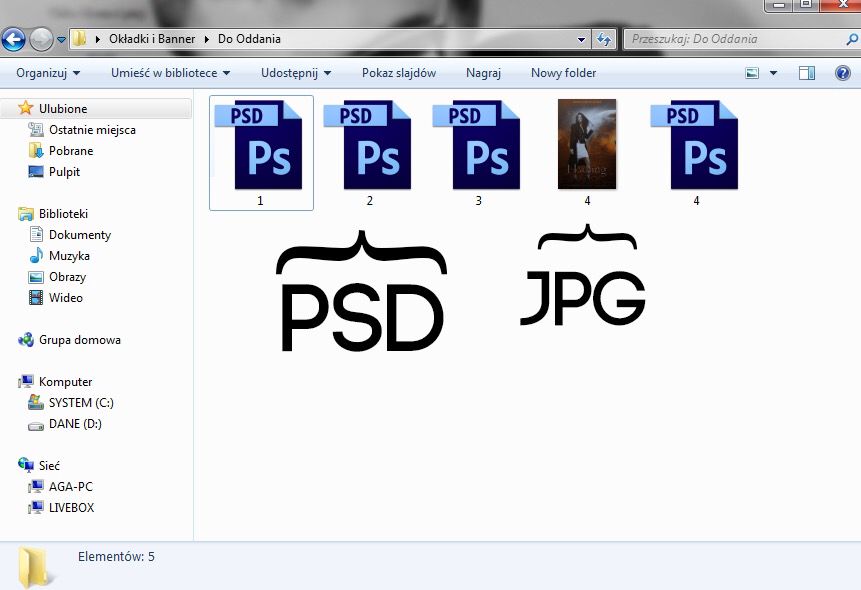
A teraz przejdźmy do czegoś ciekawszego – mianowicie – chcę wam objaśnić i przedstawić najbardziej przydatne opcje, jakie służą mi pomocą przy robieniu okładek. Pomoże mi przy tym screen, dzięki któremu będzie wam łatwiej u siebie zobaczyć, co gdzie się znajduje.
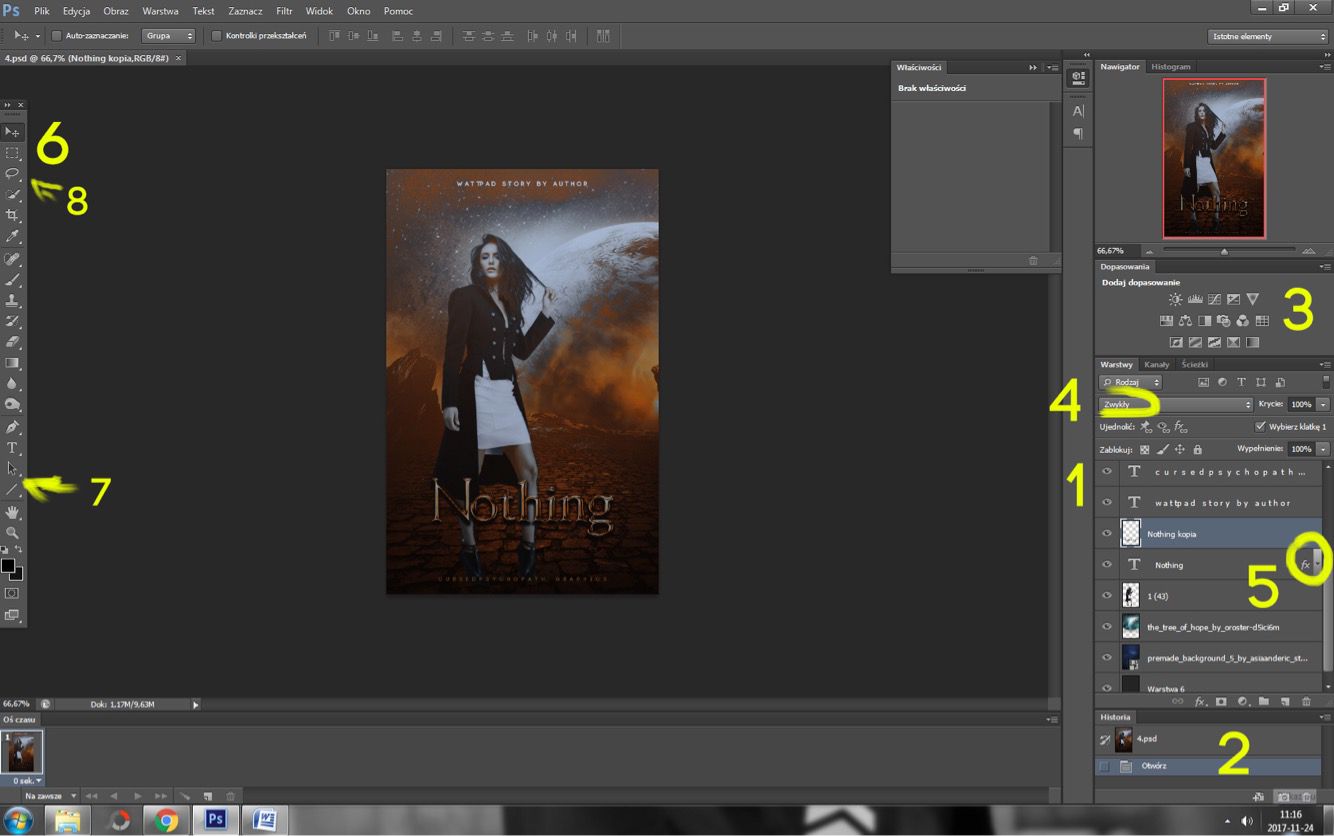
Warstwy. Macie problem, bo tworzycie wszystko na jednej warstwie? Cóż, może to raczej wyda się proste, no ale jestem tu po to, żeby wszystko przekazać. Żeby utworzyć nową warstwę pomoże wam ten mały pliczek, zaraz obok kosza, na pasku nad numerem 2.
Najlepiej wszystko tworzyć na kilku warstwach, żeby wszystko ze sobą grało. Jeśli nałożycie dwa obrazki na siebie w jednym pliku, średnio cokolwiek da się zrobić.
Czyli historia tworzenia. Warto ją mieć otwartą, gdybyście się pomylili, a nie znacie skrótu klawiszowego cofnięcia (Ctrl + Z). Dzięki temu można też łatwo obserwować, co jak zostało nałożone.
Dopasowania. Są bardzo przyjemne i służą do zabawy z kolorami. Chcecie urozmaicić wygląd okładki? Pobawcie się krzywymi, a uzyskacie naprawdę ciekawy efekt. Z kolei kolor selektywny pozwoli wam pozbyć się danego koloru. Powiedzmy, że macie za dużo zieleni lub postać ma nienaturalnie czerwone kolory twarzy – dzięki tej opcji możecie się tego pozbyć.
Znajdziecie tam wiele innych opcji, takich jak ekspozycja, barwa/nasycenie, odwrócenie kolorów, filtr fotograficzny, odwrócenie kolorów, czerń i biel itp. Polecam zajrzeć samemu i pobawić się, żeby zobaczyć, co dane opcje kryją.
Nie wiecie, gdzie ich szukać, bo nie macie ich tu, gdzie na screenie są widoczne? Wejdźcie w zakładkę: Widok.
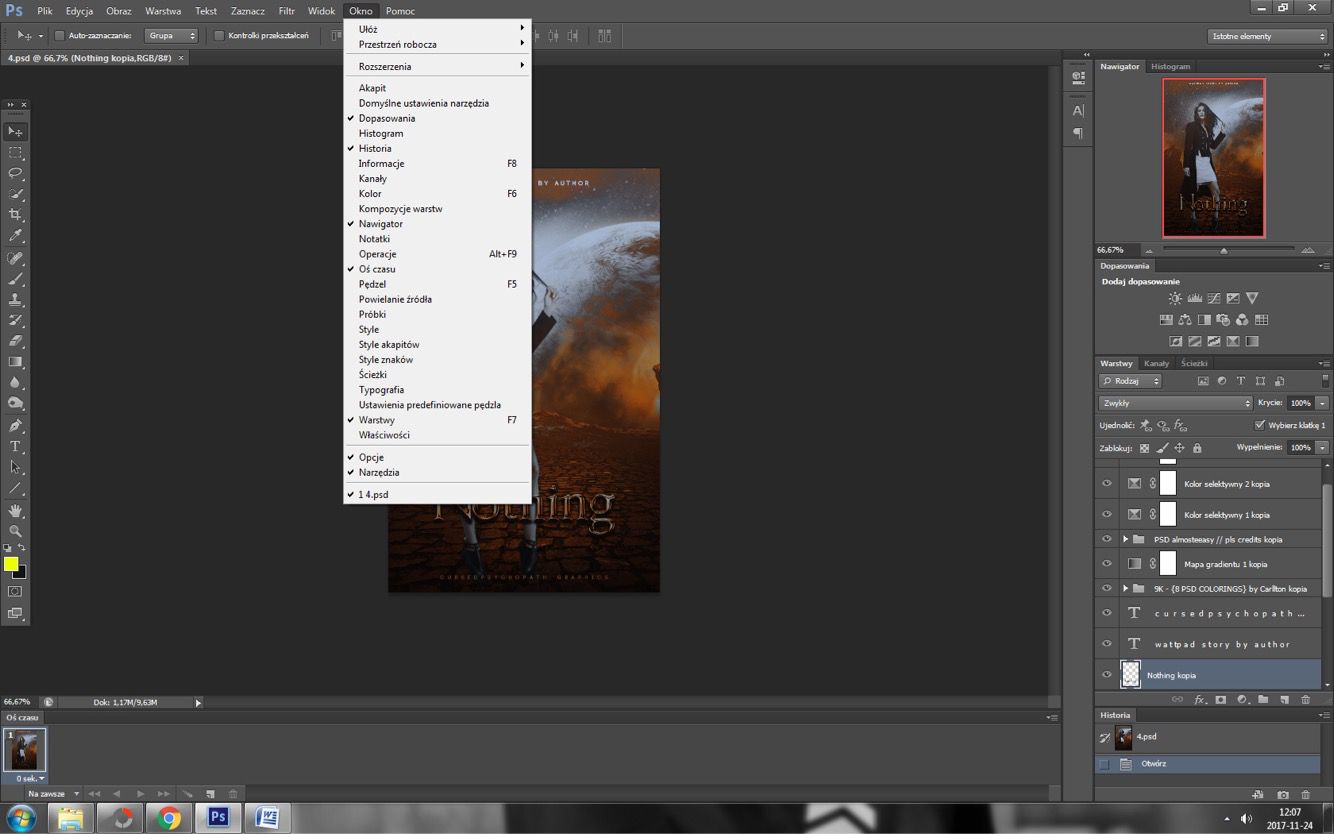
Czyli taki malutki, uroczy paseczek. Co on daje? Po rozwinięciu możemy zobaczyć, że oferuje nam kilka opcji, dzięki którym dany obrazek np. nałożony na twarz da wybrany efekt.
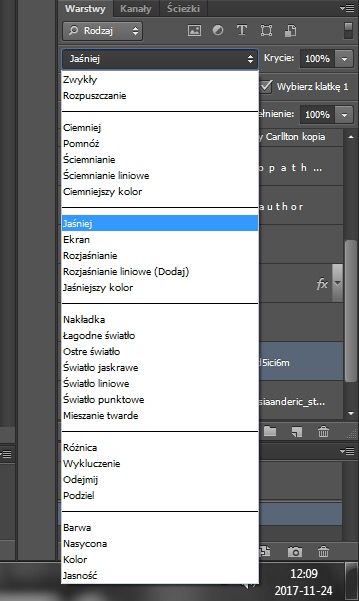
Widzicie obok warstwy tekstowej mały znaczek „fx". Kiedy klikniecie w warstwę dwa razy, pokaże wam się następujące okienko, w którym również znajdziecie opcje urozmaicenia danej rzeczy, np. efekt tekstu 3D.
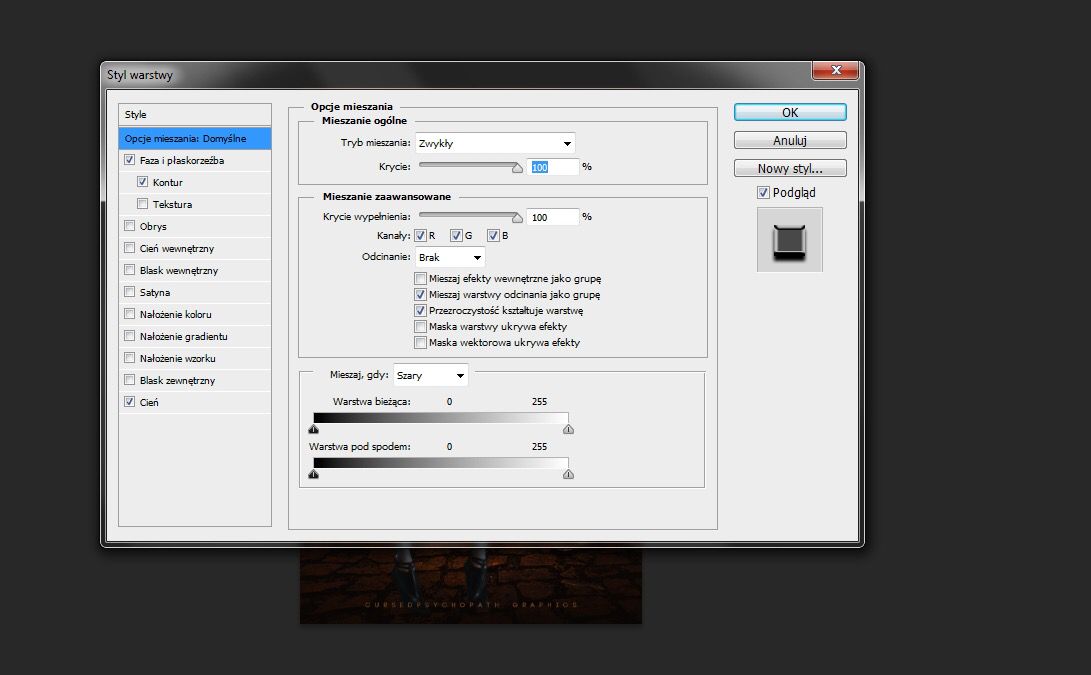
To przybornik, w którym znajduje się wiele różnych opcji, takich jak gumka, pędzle, stempel, zakraplacz, przyciemnianie, rozjaśnianie, rozmywanie i wyostrzanie.
W tym punkcie chciałam zwrócić waszą uwagę na kształty. Na screenie widać linię, ale jak klikniecie prawym przyciskiem myszy, pojawią się inne kształty, m.in. te standardowe. Opcja „kształt własny" pokazuje zupełnie inne, niestandardowe. Tam znajdują się też te, które pobraliście i zainstalowaliście własnoręcznie – ale o tym w następnym poradniku.
Lasso oraz szybkie zaznaczanie, które możecie zamienić na różdżkę. Chcecie szybszego usunięcia tła, na którym jest jakaś postać? To będzie bardzo przydatne, choć UPRZEDZAM, że jest bardzo niedokładne momentami i pozostają nadszarpnięcia wokół postaci, które później trzeba samemu poprawić, jeśli chcemy, by praca pozostała estetyczna. Sama jeszcze niedokładnie potrafię się tym posługiwać, więc jeśli muszę, renderuję (czyli wycinam postać) ręcznie. Oglądałam poradnik, dotyczący dokładnego wycinania postaci, ale jeszcze mnie to przerasta. Załączam link dla ciekawych: „ Photoshop Tutorial – Jak zmienić tło na zdjęciu w photoshopie"
„Jak zaznaczyć włosy w Photoshopie" &t=862s
Mam nadzieję, że moje rady były pomocne i choć jakiejś części z was, czytelników, skorzystało z mojej pomocy. Trzymajcie się ciepło i czekam na jakieś komentarze.

Dzisiaj pogadamy trochę o podstawach Gimpa, bez których praca w programie jest niemożliwa. Także bez przeciągania otwieramy Gimpacze i zaczynamy oprowadzanie!

Nowy plik otwieramy poprzez: Plik -> Nowy.
Przybornik:
przesunięcie, czyli magiczna strzałeczka, która przemieści każdy obrazek, warstwę z jednego miejsca na drugie,
obrót, czyli pobawmy się w piruety aka obracanie zdjęcia w prawo i lewo,
skalowanie, czyli zmniejszanie lub zwiększanie plików (mała pomoc: przyciskamy Shift i Ctrl, wtedy postać będzie miała idealne proporcje),
tekst, czyli a b c i tworzenie napisów. Aby go stworzyć klikamy na warstwę i przeciągamy w jedną stronę kwadracik, który się stworzy. Piszemy napis, zaznaczamy go (Ctrl + A) i wybieramy czcionkę.
gumka, czyli zmażmy wszystko, co nam nie pasuje. Tło sio, ostre rogi żegnamy!,
pędzel, czyli dorysujmy postaci wąsy,
wypełnienie kubkiem, czyli wylewanie koloru na nowe warstwy (przydatne do koloryzacji).
Jeśli się go przez przypadek pozbędziemy, to się nie załamujemy! W okna klikamy i przybornik wybieramy!
Kolory (górny pasek gimpacza):
poziomy — przesuwamy strzałki w prawo i lewo, aby zwiększyć lub zmniejszyć kontrast kolorów zdjęcia. Nie ma żadnej reguły, co do ich położenia. Trzeba próbować i zobaczyć, co najlepiej wygląda, krzywe służą do tego samego, co poziomy. Ja zawsze klikam pod prostą kreską i nad (o kilka milimetrów), aby ciemne i jasne kolory fotki miały większą głębie, desaturacja, czyli szybki sposób na zmianę zdjęcia kolorowego na czarno-białe,
barwienie, czyli zmiana kolorków.

Warstwy:
Zdjęcia do Gimpa otwieramy poprzez przeciągnięcie ich do programu lub kliknięcie na „Plik", który znajduje się na górnym pasku i wybranie opcji „otwórz jako warstwy".
Uwaga! Jeśli nasz obrazek ma pogrubioną nazwę, to klikamy na niego prawym przyciskiem myszy i wybieramy „dodaj kanał alfa". Inaczej nie będzie można zmazać żadnego jego kawałka.
Warstwy to wiele zdjęć na jednym obrazku, tylko połączonych ze sobą tak, aby tworzyły spójną całość. Musimy zawsze pamiętać o tym, aby usunąć krawędzie zdjęć, bo inaczej będą się od siebie niechlujnie odznaczać. Najlepiej jest wykorzystać do tego gumkę ze zmniejszonym kryciem. Klikamy na nią dwa razy i zmniejszamy je, przesuwając suwak na lewą stronę (od krycia) i zaczynamy zmazywanie!
Krycie przydaje się również do tekstur. Jeśli uważamy, iż jedno ze zdjęć powinno bardziej wtapiać się w tło, niż być na pierwszym planie to również z niego korzystamy. Ta opcja znajduje się na pasku warstw.
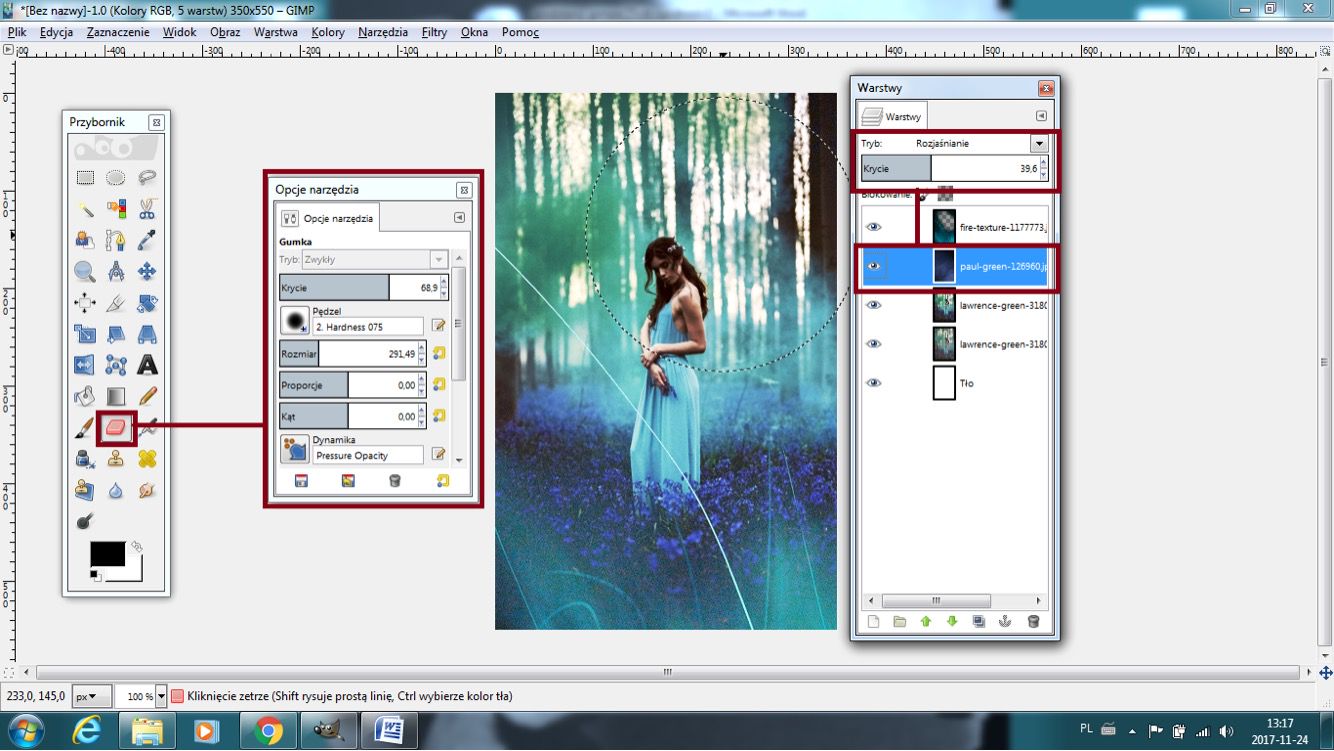
Do wykonania okładki przydają się również tryby (znajdują się na pasku z warstwami). Najlepiej jest je używać do tekstur. Wstawcie do Gimpa jakąkolwiek i sprawdźcie, jak każda opcja wygląda. Nie zapomnijcie o kryciu!
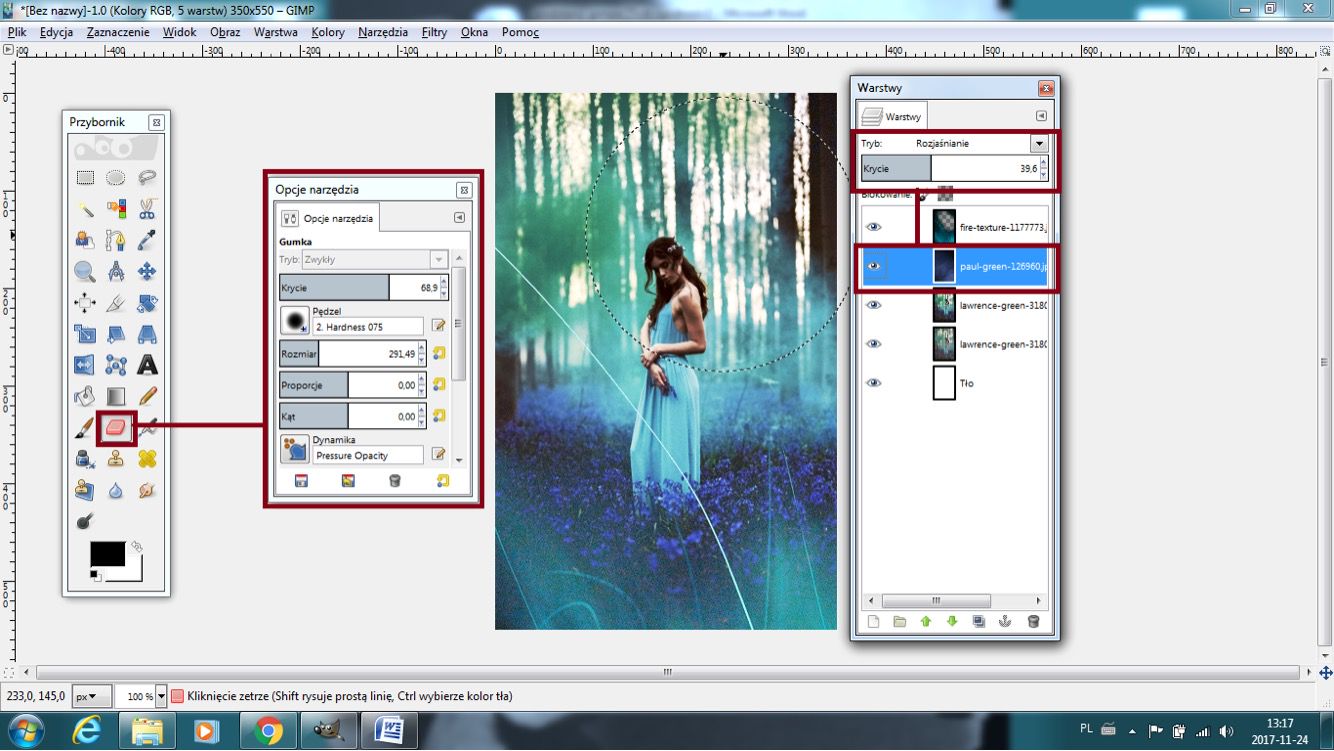
Koloryzacja:
W Gimpie koloryzacja składa się tylko z kolorów naniesionych na nowe warstwy. Patrzymy znów na pierwsze zdjęcie u góry. Tworzy się je klikając na pierwszy kwadracik na dole, na pasku z warstwami. Tworzymy kilka warstw i wybieramy byle jakie kolorki (klikając na dwa prostokąty na dole przybornika). Wypełnieniem kubkiem nanosimy kolorki na nowe oddzielne warstwy i zmieniamy ich tryby.
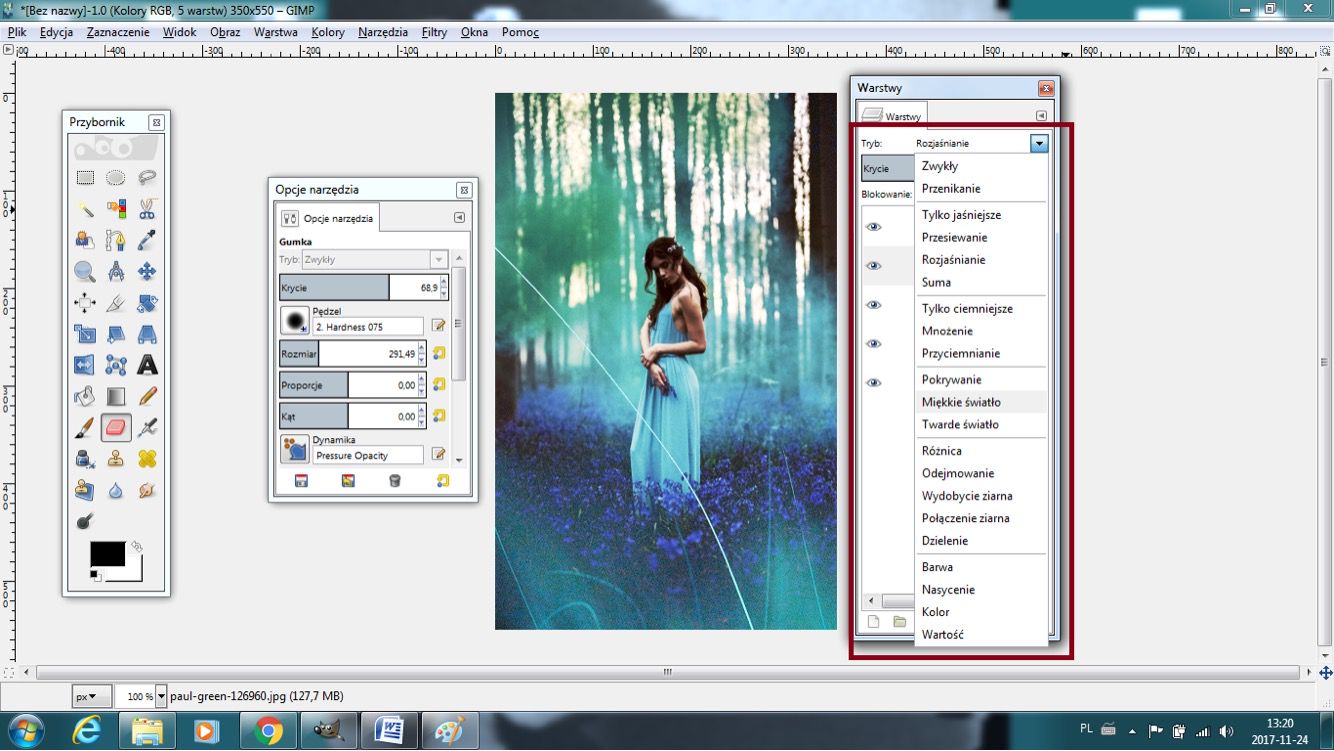

Zapisywanie obrazu.
Plik-> wyeksportuj jako. Wpisujemy na górze nazwę, a po kropce rozszerzenie. Na przykład: abc.png
Aby zapisać plik, do którego chcemy wrócić i coś z nim zmienić, wystarczy wybrać rozszerzenie „xcf".
To wszystkie porady graficzne jakie przygotowałyśmy w dzisiejszym numerze. Następna notka dotycząca grafiki ukaże się w pierwszą sobotę lutego, bowiem w styczniu znowu pojawią się porady pisarskie.
Tymczasem trzymajcie się cieplutko i do napisania!
cursedpsychopath & oneyellowbee
Bạn đang đọc truyện trên: Truyen247.Pro